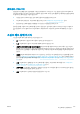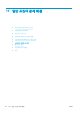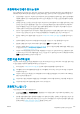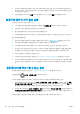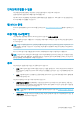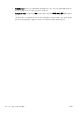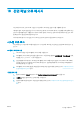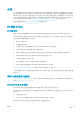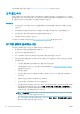HP DesignJet T1700 Printer series-User Guide
● 프린터가 네트워크에 연결되어 있는 경우 네트워크에 사용된 모든 구성 요소(네트워크 인터페이스 카
드, 허브, 라우터, 스위치, 케이블 등)가 고속 작업을 지원하는지 확인하십시오. 네트워크에 다른 장치의
트래픽이 많이 있습니까?
● 전면 패널에서 건조 시간을 연장으로 지정했습니까? 건조 시간을 최적으로 변경해 보십시오.
컴퓨터와 프린터 간의 통신 실패
다음과 같은 몇 가지 증상이 있습니다.
● 이미지를 프린터로 보낼 때 전면 패널 디스플레이에 수신하는 중 메시지가 표시되지 않습니다.
● 인쇄하려고 하면 컴퓨터에 오류 메시지가 표시됩니다.
● 통신 중에 컴퓨터 또는 프린터가 정지(유휴 상태)했습니다.
● 인쇄 출력물에 불규칙하고 알 수 없는 오류(행이 엉뚱한 곳에 있거나 그림이 잘리는 등)가 나타납니다.
통신 문제를 해결하려면
● 응용 프로그램에서 올바른 프린터를 선택했는지 확인합니다. 49페이지의 인쇄을(를) 참조하십시오.
● 다른 응용프로그램에서 인쇄할 때 프린터가 제대로 작동하는지 확인합니다.
● 인쇄 대상의 용량이 크면 파일을 수신하고 처리하여 인쇄하는 데 시간이 많이 걸릴 수 있습니다.
● 프린터가 다른 중간 장치(예: 스위치 상자, 버퍼 상자, 케이블 어댑터, 케이블 변환기 등)를 통해 컴퓨터
에 연결되어 있다면 중간 장치를 거치지 말고 프린터를 직접 컴퓨터에 연결하여 사용해 보십시오.
● 다른 인터페이스 케이블로 시도해 보십시오.
● 그래픽 언어 설정이 올바른지 확인합니다. 21페이지의 그래픽 언어 설정 변경을(를) 참조하십시오.
● 프린터가 네트워크에 연결되어 있는 경우 프린터에 고정 IP 주소가 있는지 확인합니다. DHCP를 사용하
는 경우 프린터가 켜질 때마다
IP 주소가 변경될 수 있으며 드라이버가 이를 알아내지 못할 수도 있습니
다.
내장 웹 서버에 액세스할 수 없는 경우
사전에 적절하게 구성하지 않은 경우 14페이지의 내장 웹 서버(EWS)을(를) 참조하십시오.
전면 패널에서 , 보안 > 내장 웹 서버를 차례로 누릅니다.
프록시 서버를 사용 중이라면 프록시 서버를 거치지 말고 직접 웹 서버에 액세스해 보십시오.
● Windows용 Internet Explorer 6의 경우, 도구 > 인터넷 옵션 > 연결 > LAN 설정을 차례로 선택한 후 로컬
주소에 프록시 서버 사용 안 함 확인란을 선택합니다. 좀더 세부적으로 설정하려는 경우에는 고급 버튼
을 클릭하고 프록시 서버를 사용하지 않는 예외 목록에 프린터의
IP 주소를 추가합니다.
● Mac OS X용 Safari에서는 Safari > 환경설정 > 고급으로 이동한 후 Proxies: 설정 변경 버튼을 클릭합니다.
이 호스트 및 도메인에 대해 프록시 설정 우회 필드에서 프린터의 IP 주소 또는 도메인 이름을 프록시 서
버가 사용되지 않는 예외 사항 목록에 추가합니다
.
그래도 연결할 수 없으면 프린터를 껐다가 전면 패널의 전원 키를 사용하여 다시 켭니다.
166
17 장 일반 프린터 문제 해결
KOWW